Vi gör alla misstag när vi skriver, särskilt när vi skriver mycket snabbt. Även om automatisk korrigering på Mac är ett praktiskt verktyg är det inte helt pålitligt. Som ett stavningsverktyg för automatisk korrigering ändrar det ibland dina ord eller gissar fel ord som korrigeringar. Detta kan hamna i mer redaktionellt arbete än om autokorrigering inte kördes.
När du utarbetar ett brev på engelska kommer autokorrigering verkligen till nytta. Men automatisk korrigering saknar ofta sammanhang och ersätter felstavade ord med ord som inte passar sammanhanget. Det är ett problem eftersom du lätt kan missa korrigeringen om du inte korrekturläser. Det är därför som vissa människor stänger av autokorrigeringsfunktionen i macOS.
Hur inaktiverar du autokorrigering på macOS
Steg 1 . Klicka på Apple-menyn → Välj systeminställningar.
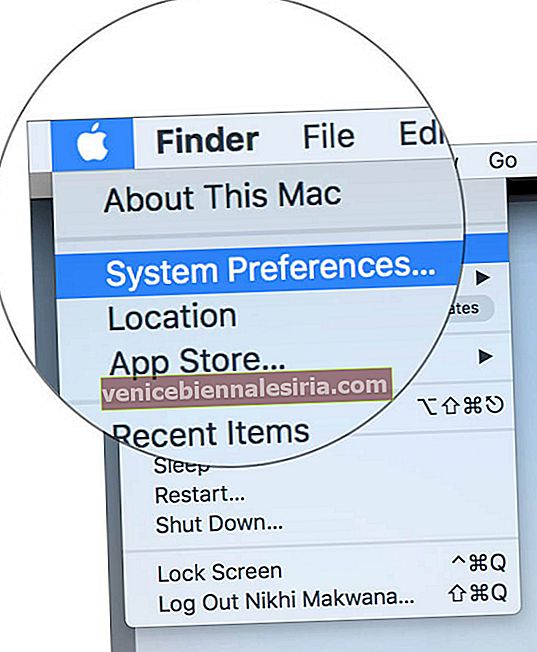
Steg 2 . Klicka på tangentbordet.

Steg 3 . Klicka nu på fliken Text .

Steg 4. Du kommer att se en kryssruta framför alternativet, Rätt stavning automatiskt . Avmarkera det här alternativet så har du inaktiverat automatisk korrigering.

Alla appar som använder systemets autokorrigeringsfunktion korrigerar inte längre felstavade ord. I appar som Pages, Notes, TextEdit etc. där felstavningen är understruken kan du enkelt korrekturläsa. I andra appar måste du bära redaktörens glasögon.
Funktionen kan sättas på igen när du känner för att få hjälp med automatisk korrigering.
Loggar ut
Vi har inte hört mycket om hur bra de autokorrekta kontextuella förmågorna har blivit i macOS Mojave, men jag tror att Apple skulle ha slagit in några coola funktioner för detta.
I iOS slutar vi fortfarande med roliga autokorrigeringar (en hel kult har redan etablerats). Autokorrigering av katastrofer är inte så populärt på Mac (till stor del för att du inte skriver många informella meddelanden i Pages eller TextEdit). Ändå, om du tycker att autokorrigeringen är irriterande påträngande, vet du nu hur du inaktiverar den.
Relaterade artiklar:
-
- Bästa tangentbordsprogram för iPhone och iPad
- Hur man flyttar muspekaren med tangentbordet på Mac

![Bästa 12,9-tums iPad Pro 2018-tangentbordsväskor [2021-upplagan]](https://pic.venicebiennalesiria.com/wp-content/uploads/blog/456/KKWB8ZB52Qpic.jpg)







